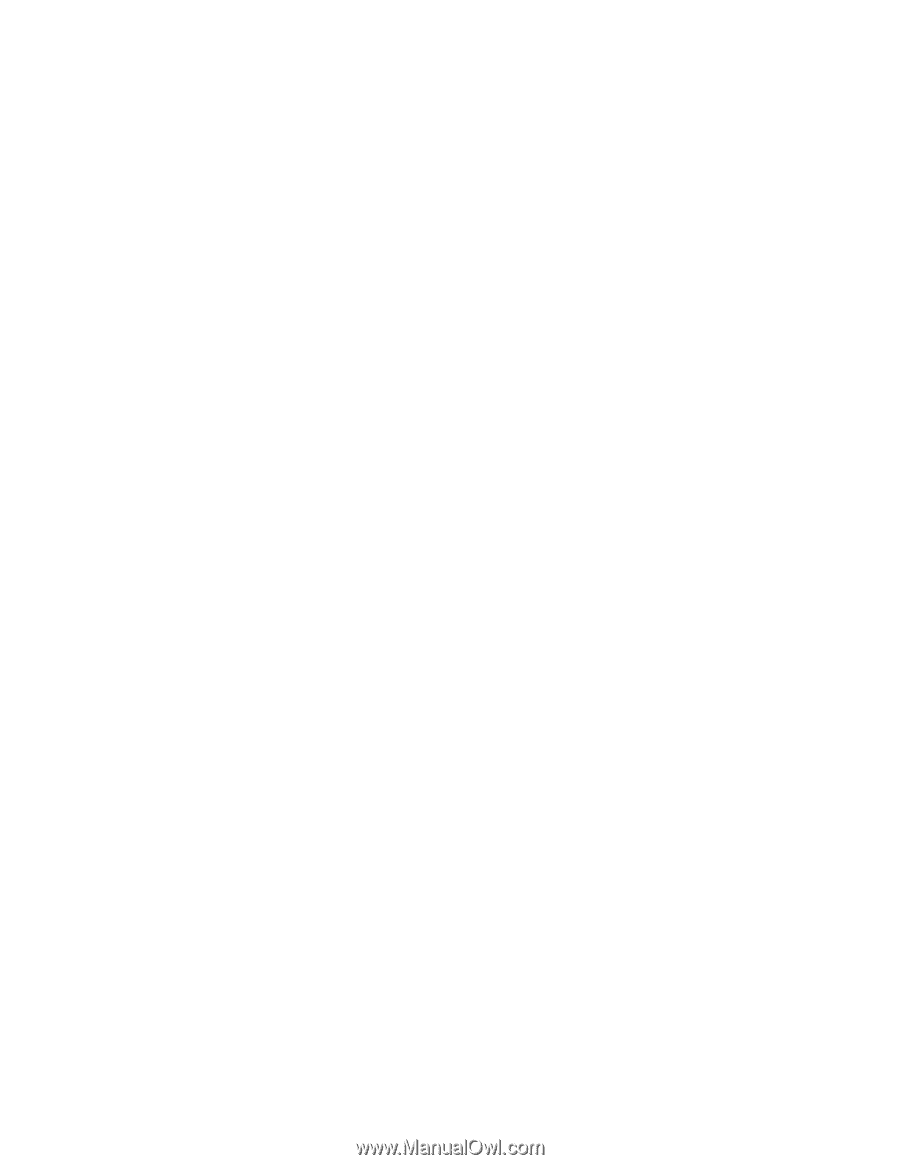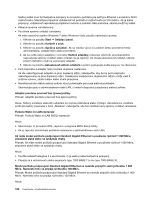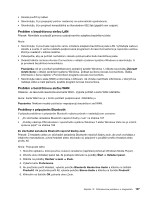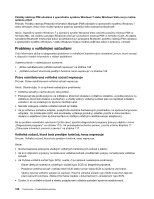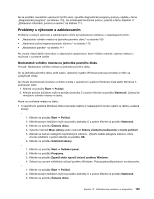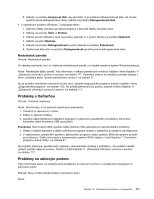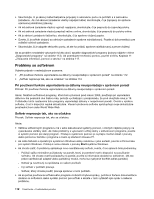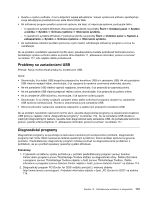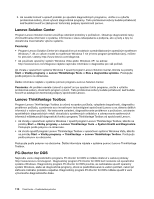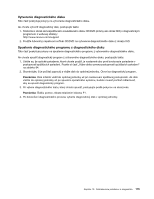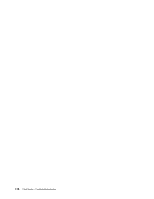Lenovo ThinkCentre M91 (Slovakian) User Guide - Page 125
Problémy s tlačiarňou, Problémy so sériovým portom, Nedostatok pamäte
 |
View all Lenovo ThinkCentre M91 manuals
Add to My Manuals
Save this manual to your list of manuals |
Page 125 highlights
5. Kliknite na položku Analyzovať disk, aby ste zistili, či je potrebné defragmentovať disk. Ak chcete spustiť proces defragmentácie disku, kliknite na položku Defragmentovať disk. • V operačnom systéme Windows 7 postupujte takto: 1. Zatvorte všetky aktuálne spustené programy a zatvorte všetky otvorené okná. 2. Kliknite na položky Štart ➙ Počítač. 3. Kliknite pravým tlačidlom myši na položku jednotky C a potom kliknite na položku Vlastnosti. 4. Kliknite na kartu Nástroje. 5. Kliknite na položku Defragmentovať a potom kliknite na položku Pokračovať. 6. Opätovným kliknutím na položku Defragmentovať spustite proces defragmentácie disku. Nedostatok pamäte Príznak: Nedostatok pamäte Vo všeobecnosti platí, že o čo väčšia je nainštalovaná pamäť, o to lepšie operačný systém Windows pracuje. Akcia: Nainštalujte ďalšiu pamäť. Viac informácií o nákupe pamäťových modulov nájdete v téme Kapitola 11 „Získavanie informácií, pomoci a servisu" na stránke 117. Podrobné pokyny na inštaláciu pamäte nájdete v téme „Inštalácia alebo výmena pamäťového modulu" na stránke 37. Ak sa problém neodstráni vykonaním týchto akcií, spustite diagnostické programy (pokyny nájdete v téme „Diagnostické programy" na stránke 113). Ak potrebujete technickú pomoc, pozrite si tému Kapitola 11 „Získavanie informácií, pomoci a servisu" na stránke 117. Problémy s tlačiarňou Príznak: Tlačiareň nepracuje. Akcie: Skontrolujte, či sú splnené nasledujúce podmienky: 1. Tlačiareň je zapnutá a je online. 2. Papier je správne vložený. 3. Signálny kábel tlačiarne je bezpečne pripojený k správnemu paralelnému konektoru, sériovému konektoru alebo konektoru USB na počítači. Poznámka: Neschválené IEEE signálne káble tlačiarní môžu spôsobovať nepredvídateľné problémy. 1. Všetky ovládače zariadení a ďalšie softvérové programy dodané s tlačiarňou sú správne nainštalované. 2. V nastaveniach operačného systému, aplikačného programu alebo systému BIOS ste správne priradili port tlačiarne. Ďalšie informácie o nastaveniach systému BIOS nájdete v časti Kapitola 7 „Používanie programu Setup Utility" na stránke 81. Ak problém pretrváva, spustite testy opísané v dokumentácii dodanej s počítačom. Ak problém neviete opraviť, počítač dajte do servisu. Pozrite si časť Kapitola 11 „Získavanie informácií, pomoci a servisu" na stránke 117. Problémy so sériovým portom Tieto informácie slúžia na odstraňovanie problémov so sériovým portom a zariadeniami pripojenými k sériovému portu. Príznak: Nie je možné získať prístup k sériovému portu. Akcie: Kapitola 10. Odstraňovanie problémov a diagnostika 111